Skapa postlådor för rum och utrustning i Microsoft 365
Om du har ett konferensrum, företagsbil eller utrustning som alla behöver använda, måste du komma på ett sätt att göra dessa resurser reserverade för alla. Det bästa sättet att göra det är att skapa en postlåda för rum eller utrustning i Microsoft 365 för varje resurs. Du kan skapa ett för ditt konferensrum på första våningen, medieutrustning eller en lastbil i rörelse.
När du har skapat en postlåda för ett rum eller en utrustning, kan alla i företaget boka den för möten eller händelser med hjälp av Outlook. Lär dig hur du använder den och hur du konfigurerar den på följande två flikar. Här är några andra vanliga frågor om postlådor för rum och utrustning.
Använda postlådor för rum och utrustning
När du vill använda postlådor för rum eller utrustning, öppnar du Outlook från datorn eller loggar in i Outlook på webben. Schemalägg ett nytt möte och lägg till rummet eller utrustningen till mötet, precis som du gör när du bjuder in andra anställda eller kunder. Du har nu gjort en bokning.
Öppna Outlook på datorn.
På fliken Start väljer du Ny händelse.

Eller välj Nytt möte i din kalender.
I fältet Till skriver du namnet på det konferensrum eller den utrustning som du vill boka. Lägg sedan till de deltagare som du vill bjuda in.
Eller klicka på Till och dubbelklicka sedan på konferensrummet eller utrustningen i listan. Välj sedan OK.
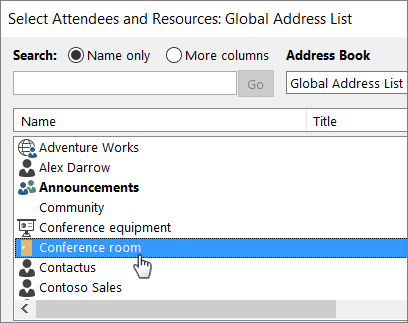
På raden Ämne skriver du syftet med bokningen eller mötet.
Ändra värdet för Plats eller lämna det som det är.
Ändra Starttid och Sluttid. Eller välja Heldagshändelse. Om du vill upprepa mötet eller bokningen väljer du Återkommande högst upp.
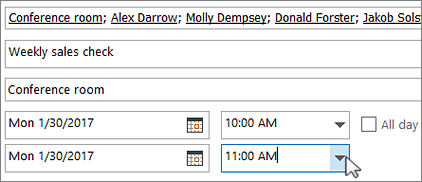
Skriv ett meddelande som beskriver syftet och bifoga filer om det behövs.
Om du vill tillåta att andra ansluter online eller ringer in till mötet klickar du på Teams-möte.
Kontrollera att det rum, utrustningen och de personer som du har bjudit in är tillgängliga genom att klicka på Schemaläggningsassistenten högst upp. Välj sedan en ledig tid i kalendern.
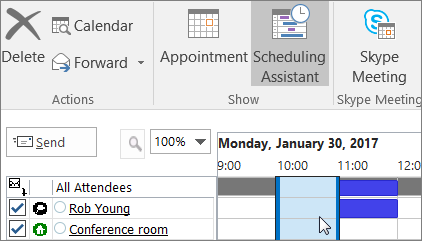
Tips
I schemaläggningskalendern innebär blått att rummet eller utrustningen är bokad eller upptagen. Välj vita (eller lediga) områden i kalendern.
Klicka på Skicka när du är klar.
Konfigurera postlådor för rum och utrustning
Om du vill konfigurera en postlåda för rum eller utrustning går du till Administrationscenter för Microsoft 365. (Du måste ha administratörsbehörighet för att kunna göra detta.) Skapa postlådan och meddela alla att de kan börja boka den för möten och händelser.
I administrationscentret går du till sidan Resursrum>& utrustning .
Välj + Lägg till resurs.
Fyll i fälten för rummet eller utrustningen:
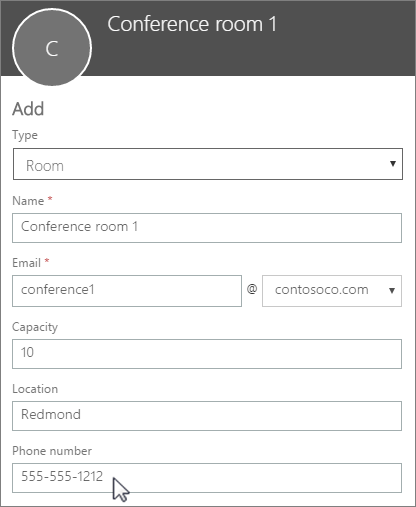
Rum eller Utrustning: Den typ av postlåda som du vill skapa.
Namn: Ett eget namn eller en kort beskrivning.
E-post: E-postalias för rummet eller utrustningen. Du måste skicka en mötesförfrågan till rummet eller utrustningen.
Kapacitet: Antalet personer som får vara i rummet eller som kan använda utrustningen samtidigt.
Plats: Rumsnummer eller rummets placering i en byggnad eller region.
Telefonnummer: Numret för själva rummet. Detta skiljer sig från det mötestelefonnummer som genereras när du använder Microsoft Teams.
Välj Spara.
Obs!
Om du vill behålla postlådorna för rummet och utrustningen säkra blockerar du inloggning till postlådorna. Mer information finns i Blockera inloggning för den delade postlådans konto.
Här är några andra vanliga frågor om postlådor för rum och utrustning.
Hur ser du att rummet eller utrustningen är tillgänglig?
Öppna Outlook och skapa ett nytt möte. Lägg till ett rum eller en utrustning till mötet som om det var en person. Välj Schemaläggningsassistenten för att se en kalendervy i realtid över rummets eller utrustningens tillgänglighet. Om den aktuella timmen är tom är den tillgänglig. Om den är blå är den bokad.
Hur avbryter du en begäran om ett rum eller en utrustning?
Öppna det möte som du har schemalagt i Outlook och ta sedan bort rummet eller utrustningen från mötet, precis som du skulle ha gjort med en deltagare. Rummet är nu tillgängligt för bokning igen.
Måste någon godkänna eller avvisa begäranden om rum eller utrustning?
Nej, det är ingen som behöver godkänna eller avvisa begäranden. Du kan bestämma om du vill låta rummet eller utrustningen bokas automatiskt eller hanteras av någon på företaget.
Behöver en rums- eller utrustningsbrevlåda en produktlicens?
Nej. Även om de flesta i organisationen behöver en licens för att använda Microsoft 365 behöver du inte tilldela en licens till en rumspostlåda eller utrustningspostlåda, om resurspostlådan inte behöver ha en storlek som är större än 50 GB, eller om vissa funktioner inte behövs (kvarhållningsprinciper från säkerhet och efterlevnad, eller, Håll från Exchange Online), eller om resurspostlådan inte behöver ett onlinearkiv kopplat till den.
Behöver jag en ägare som ansvarar för bokning av rum eller utrustning?
Nej, du behöver inte någon som ansvarar för rumspostlådan eller utrustningspostlådan.
Feedback
Kommer snart: Under hela 2024 kommer vi att fasa ut GitHub-problem som feedbackmekanism för innehåll och ersätta det med ett nytt feedbacksystem. Mer information finns i: https://aka.ms/ContentUserFeedback.
Skicka och visa feedback för